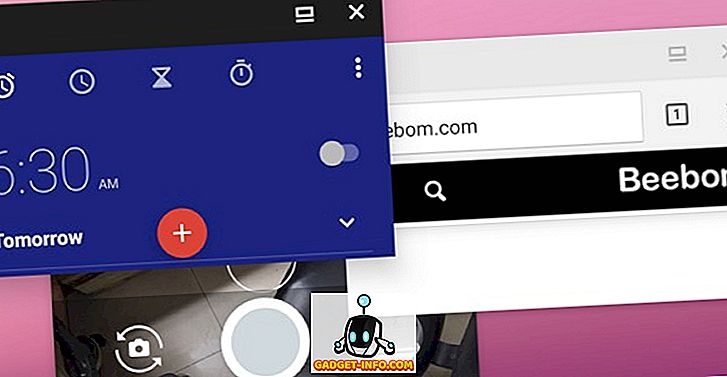Lorsque Apple a dévoilé ses derniers produits phares le mois dernier, ils ont proposé une fonctionnalité d’affichage exclusive à l’iPad Pro de cette année. Il s'appelle l'affichage «True Tone», une technologie qui utilise les capteurs frontaux de l'appareil pour ajuster automatiquement la balance des blancs de l'affichage en fonction de la lumière ambiante. En conséquence, l’affichage cause moins de fatigue oculaire et les informations affichées sont plus lisibles. Cependant, il s’agit d’un mode de fonctionnement très différent du mode Night Shift proposé sur iOS, qui fait office de filtre de lumière bleue lorsque vous utilisez votre téléphone tard dans la nuit. Cela dit, tout le monde ne peut pas s'adapter rapidement au changement dynamique de la balance des blancs résultant de l'affichage True Tone et votre écran peut sembler étrange lorsque vous exécutez certaines applications et certains jeux. Si vous pensez que le nouvel écran True Tone ne vous convient pas assez, voyons comment désactiver la fonction True Tone sur iPhone 8 et iPhone X:
Désactiver True Tone sur iPhone X, iPhone 8 et iPhone 8 Plus
Remarque: j'ai désactivé la fonctionnalité sur mon iPhone 8 Plus sous iOS 11.0.3. Par conséquent, les étapes que je vais mentionner doivent être exactement les mêmes pour l'iPhone 8 et le prochain iPhone X.
True Tone peut être désactivé à partir des paramètres de l'appareil ou directement à partir du centre de contrôle réaménagé d'iOS 11 à l'aide de 3D Touch. Suivez simplement les étapes ci-dessous pour désactiver cette fonctionnalité sans aucun problème:
- Allez dans «Paramètres» sur votre iPhone et appuyez sur «Affichage et luminosité» . Dans le menu suivant, appuyez simplement sur la bascule pour désactiver True Tone.

- Pour désactiver cette fonction directement à partir du Control Center, faites simplement glisser votre doigt du haut vers le bas pour accéder au Control Center sur votre iPhone 8 ou iPhone 8 Plus. Toutefois, si vous utilisez un iPhone X, faites glisser votre doigt vers le bas dans le coin supérieur droit de l'écran pour accéder à Control Center. Maintenant, 3D Touch sur le curseur de luminosité et vous verrez la possibilité d'activer ou de désactiver True Tone avec juste un tapotement.

Mieux vaut sans affichage True Tone?
Le nouvel affichage True Tone sur les nouveaux iPhones n’est certainement pas pour tout le monde. De plus, cela peut être quelque chose que vous pouvez aimer ou détester, selon ce que vous faites avec votre smartphone. Certaines applications et certains jeux risquent de ne pas fonctionner correctement avec le changement dynamique de la balance des blancs. Par conséquent, l'affichage peut parfois sembler étrange. En même temps, cela améliore également la lisibilité et peut réduire la fatigue oculaire. En fin de compte, cela dépend de vos préférences personnelles quant à la manière dont vous souhaitez afficher l'écran de votre iPhone. Alors, allez-vous désactiver True Tone sur votre nouvel iPhone ou préférez-vous toujours l'utiliser? Faites-nous savoir, en laissant tomber vos opinions précieuses dans la section commentaires ci-dessous.